在平時處理文檔工作中,我們會遇到一個excel表格中數據量很大,要將其根據其中一個條件將其分成很多個小文件,如果一個個篩選粘貼,工作量實在太大,我們可以運用數據透視表來完成。下面我用一個簡單的例子給大家分享一下,例子為分公司欠款匯總表得到每個分公司的欠款明細表。
1、首先將分公司欠款匯總表做成數據透視表,插入-數據透視表,選擇在新工作表,或者是現有工作表,然后點確定


2、得到數據透視表,然后用鼠標選擇區域放在報表篩選,其他幾項放在行標簽。
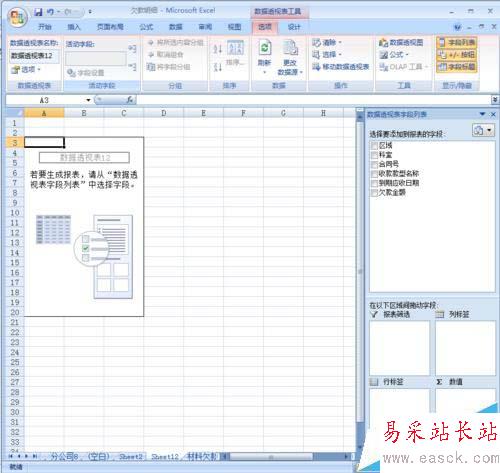

3、然后在選項-選項-顯示報表篩選項,點擊顯示報表篩選項

4、然后出現顯示報表篩選頁,其中選定要顯示的報表篩選頁字段為區域

5、點擊確定后,分公司欠款明細就自動顯示出來。
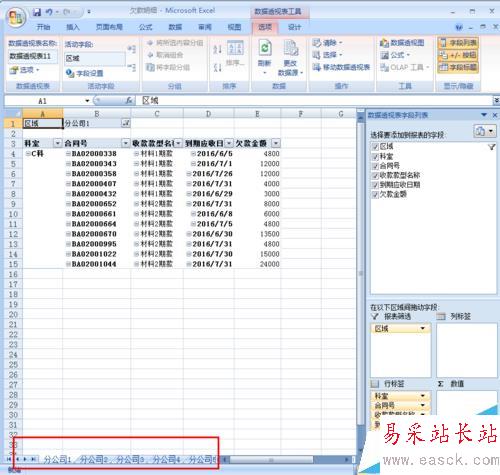
相關推薦:
Excel數據圖表中怎么添加分割線?
excel怎么用制作對數正態分布的概率密度分布曲線圖表?
Excel表格中的數據怎么分級? excel表格分級顯示的詳細教程
新聞熱點
疑難解答